In questo articolo, ti mostrerò come installare e utilizzare CURL su Ubuntu 18.04 Castoro bionico. Iniziamo.
Installazione di CURL
Per prima cosa aggiorna la cache del repository dei pacchetti della tua macchina Ubuntu con il seguente comando:
$ sudo apt-get update
La cache del repository dei pacchetti dovrebbe essere aggiornata.
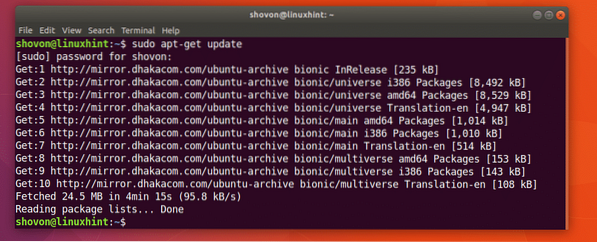
CURL è disponibile nel repository ufficiale dei pacchetti di Ubuntu 18.04 Castoro bionico.
Puoi eseguire il seguente comando per installare CURL su Ubuntu 18.04:
$ sudo apt-get install curl
CURL dovrebbe essere installato.
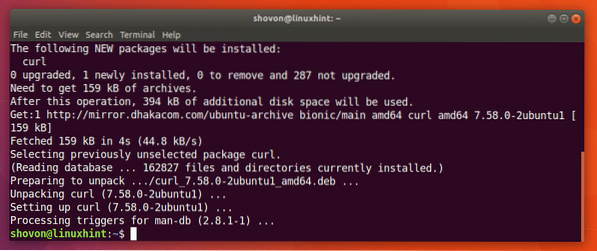
Usando CURL
In questa sezione dell'articolo, ti mostrerò come utilizzare CURL per diverse attività relative a HTTP.
Controllo di un URL con CURL
Puoi controllare se un URL è valido o meno con CURL.
È possibile eseguire il seguente comando per verificare se un URL, ad esempio https://www.Google.com è valido o no.
$ curl https://www.Google.come
Come puoi vedere dallo screenshot qui sotto, sul terminale vengono visualizzati molti testi. Significa l'URL https://www.Google.com è valido.
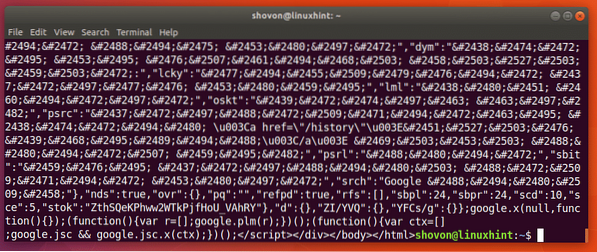
Ho eseguito il seguente comando solo per mostrarti come appare un URL errato URL.
$ curl http://notfound.non trovato
Come puoi vedere dallo screenshot qui sotto, dice Impossibile risolvere l'host. Significa che l'URL non è valido.
Download di una pagina Web con CURL
Puoi scaricare una pagina web da un URL usando CURL.
Il formato del comando è:
$ curl -o FILENAME URLQui, FILENAME è il nome o il percorso del file in cui si desidera salvare la pagina Web scaricata. L'URL è la posizione o l'indirizzo della pagina web.
Supponiamo che tu voglia scaricare la pagina web ufficiale di CURL e salvarla come curl-ufficiale.file html. Esegui il seguente comando per farlo:
$ curl -o curl-ufficiale.html https://curl.haxx.se/docs/httpsscripting.html
La pagina web è scaricata.

Come puoi vedere dall'output del comando ls, la pagina web è salvata in curl-official.file html.

Puoi anche aprire il file con un browser web come puoi vedere dallo screenshot qui sotto.
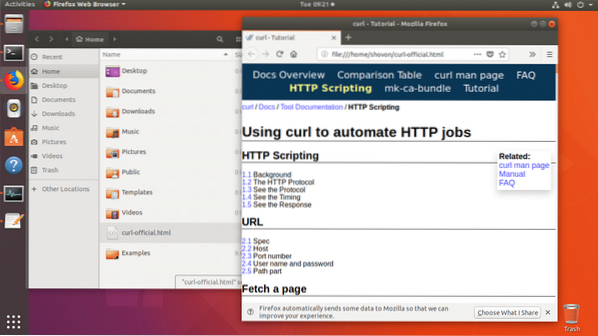
Download di un file con CURL
Puoi anche scaricare un file da Internet usando CURL. CURL è uno dei migliori downloader di file da riga di comando. CURL supporta anche i download ripresi.
Il formato del comando CURL per scaricare un file da Internet è:
$ curl -O FILE_URLQui FILE_URL è il collegamento al file che desideri scaricare. L'opzione -O salva il file con lo stesso nome che ha nel server web remoto.
Ad esempio, supponiamo di voler scaricare il codice sorgente del server Apache HTTP da Internet con CURL. Dovresti eseguire il seguente comando:
$ curl -O http://www-eu.apache.org/dist//httpd/httpd-2.4.29.catrame.gz
Il file è in fase di download.

Il file viene scaricato nella directory di lavoro corrente.

Puoi vedere nella sezione contrassegnata dell'output del comando ls di seguito, http-2.4.29.catrame.gz che ho appena scaricato.

Se vuoi salvare il file con un nome diverso da quello nel server web remoto, esegui semplicemente il comando come segue.
$ curl -o apache-server.catrame.gz http://www-eu.apache.org/dist//httpd/httpd-2.4.29.catrame.gz
Il download è completo.

Come puoi vedere dalla sezione contrassegnata dell'output del comando ls di seguito, il file viene salvato con un nome diverso.
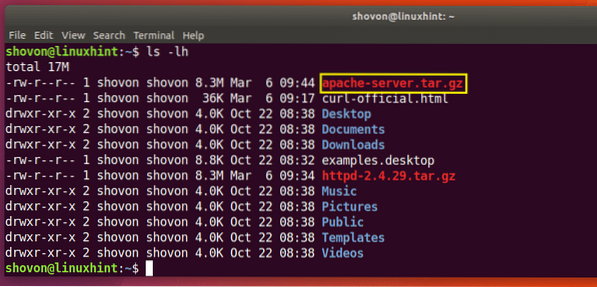
Ripresa dei download con CURL
Puoi riprendere anche i download non riusciti con CURL. Questo è ciò che rende CURL uno dei migliori downloader da riga di comando.
Se hai usato l'opzione -O per scaricare un file con CURL e non è riuscito, esegui il seguente comando per riprenderlo di nuovo.
$ curl -C - -O IL TUO_LINK_DOWNLOADQui YOUR_DOWNLOAD_LINK è l'URL del file che hai provato a scaricare con CURL ma non è riuscito.
Supponiamo che tu stia tentando di scaricare l'archivio sorgente di Apache HTTP Server e che la tua rete sia stata disconnessa a metà e tu voglia riprendere di nuovo il download.
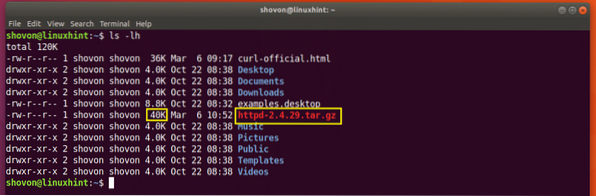
Esegui il seguente comando per riprendere il download con CURL:
$ curl -C - -O http://www-eu.apache.org/dist//httpd/httpd-2.4.29.catrame.gz
Il download è ripreso.

Se hai salvato il file con un nome diverso da quello che si trova nel server web remoto, allora dovresti eseguire il comando come segue:
$ curl -C - -o FILENAME DOWNLOAD_LINKQui FILENAME è il nome del file che hai definito per il download. Ricorda che il FILENAME deve corrispondere al nome del file che hai provato a salvare il download come quando il download non è riuscito.
Limita la velocità di download con CURL
Potresti avere una singola connessione Internet connessa al router Wi-Fi utilizzato da tutti i membri della tua famiglia o dell'ufficio. Se scarichi un file di grandi dimensioni con CURL, altri membri della stessa rete potrebbero avere problemi quando provano a utilizzare Internet.
Se lo desideri, puoi limitare la velocità di download con CURL.
Il formato del comando è:
$ curl --limit-rate DOWNLOAD_SPEED -O DOWNLOAD_LINKQui DOWNLOAD_SPEED è la velocità con cui vuoi scaricare il file.
Supponiamo che tu voglia che la velocità di download sia di 10 KB, esegui il seguente comando per farlo:
$ curl --limit-rate 10K -O http://www-eu.apache.org/dist//httpd/httpd-2.4.29.catrame.gz
Come puoi vedere, la velocità è limitata a 10 Kilo Bytes (KB) che equivale a quasi 10000 byte (B).

Ottenere informazioni sull'intestazione HTTP utilizzando CURL
Quando lavori con API REST o sviluppi siti Web, potresti dover controllare le intestazioni HTTP di un determinato URL per assicurarti che la tua API o il tuo sito Web stia inviando le intestazioni HTTP desiderate. Puoi farlo con CURL.
Puoi eseguire il seguente comando per ottenere le informazioni di intestazione di https://www.Google.com:
$ curl -I https://www.Google.come
Come puoi vedere dallo screenshot qui sotto, tutte le intestazioni di risposta HTTP di https://www.Google.com è elencato.
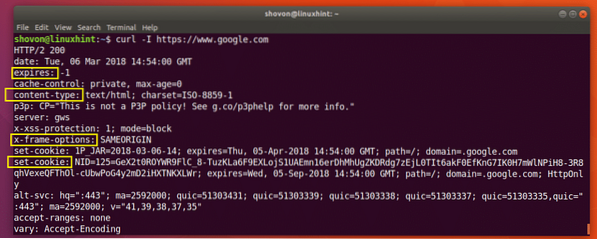
Ecco come installi e usi CURL su Ubuntu 18.04 Castoro bionico. Grazie per aver letto questo articolo.
 Phenquestions
Phenquestions


